任意元件、任意標籤、任意按鈕、任意圖片等等的,做法都是相同,都是先把要處理的元件,拉到同一個清單之中。也由於拉成了一個清單,所以我們就可以針這個清單來處理。
記錄一下:
App Inventor學習記錄74,任意元件的使用方法介紹,標籤、按鈕、圖片等等,做法都相同
畫面的編排如下:

這裡主要是要介紹任意元件這個功能,所以這裡列上來的功能,都是之前介紹過的。
全部的程式碼如下:
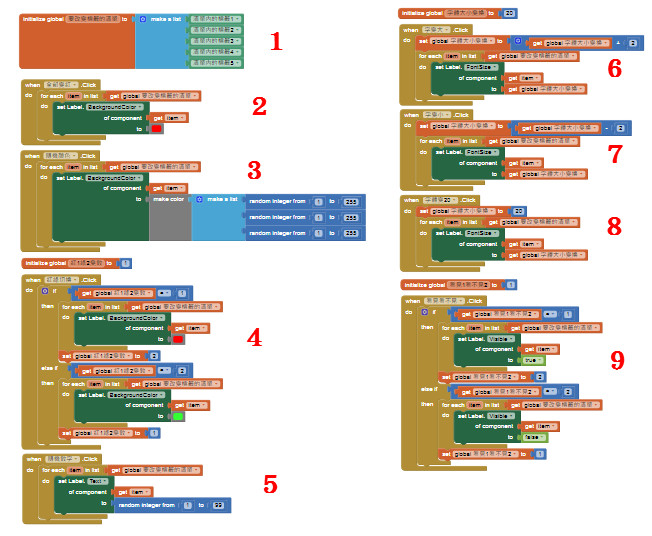
第 1部份的程式碼說明:

在之前的範例中,也有使用過任意元件這個功能,要使用這個功能的第一個重點,就是要列一個清單,把它們都加入到同一個清單之中。像這裡,就把 5個標籤,加到要改變標籤的清單這一個清單中。
第 2部份的程式碼說明:
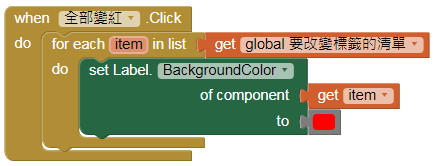
當全部變紅這個按鈕按下之後。
把要改變標籤的清單中的每一項的背景顏色都改成紅色。
第 3部份的程式碼說明:
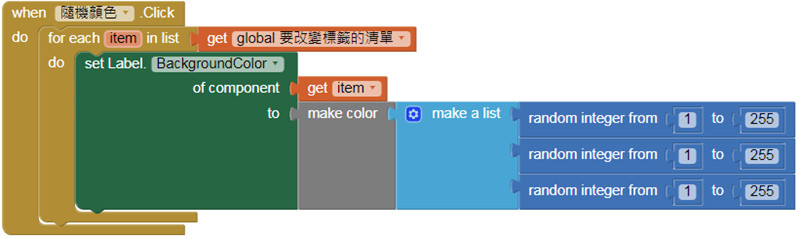
當隨機顏色這個按鈕按下之後。
把要改變標籤的清單中的每一項的背景顏色都改成隨機顏色。
第 4部份的程式碼說明:

這裡建立一個叫紅 1綠 2變數的變數,它的預設值是 1。我們用這個變數來控制按鈕的功能。
當紅綠切換這個按鈕按下之後:
如果紅 1綠 2變數的值等於 1的話,就清單中所有的標籤的背景顏色,改成紅色。
然後把紅 1綠 2變數的值,改成 2。
如果紅 1綠 2變數的值等於 2的話,就清單中所有的標籤的背景顏色,改成綠色。
然後把紅 1綠 2變數的值,改成 1。
第 5部份的程式碼說明:

當隨機數字這個按鈕按下之後:
把要改變標籤的清單中的每一項的文字都改成隨機數字。
第 6部份的程式碼說明:

建立一個叫字體大小變換的變數,它的預設值是 20。
當字變大這個按鈕按下之後:
把字體大小變換的變數,設定成每次加 2。
把要改變標籤的清單中的每一項的文字都改成字體大小變換的變數的值。
第 7部份的程式碼說明:

當字變小這個按鈕按下之後:
把字體大小變換的變數,設定成每次減 2。
把要改變標籤的清單中的每一項的文字都改成字體大小變換的變數的值。
第 8部份的程式碼說明:
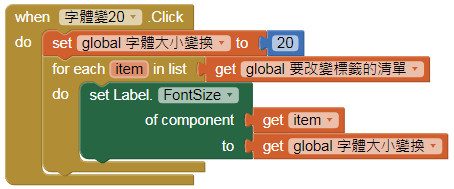
當字體變 20這個按鈕按下之後:
把字體大小變換的變數,設定成 20。
把要改變標籤的清單中的每一項的文字都改成字體大小變換的變數的值。
第 9部份的程式碼說明:

這裡建立一個叫看的見 1看不見 2變數的變數,它的預設值是 1。
這個部份跟前面的切換背景顏色的做法是想同的,只是這裡的屬性代的是可見性。
這裡用任意元件的方式來批次修改標籤的屬性,很常出現在小說 APP中,變更字體大小的地方。
也由於我們已經把相關的標籤加到清單中,所以在這裡我們就可以用處理清單的方式來變更相關標籤的屬性。也可以利用參數的方法,來替代每次選擇的項目是那一個。
這個部份,我們在之後的範例中,會用的越來越多。
之前介紹過的一些 appinventor的使用記錄,都整理在下面這個頁面上了。
APP INVENTOR學習記錄及資源整理頁面
Pingback: App Inventor學習記錄168-任意元件介紹(二)~not already handled - 猴嗯架按呢E